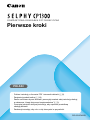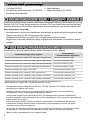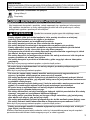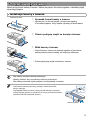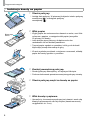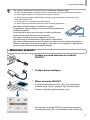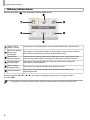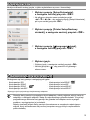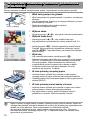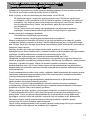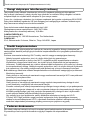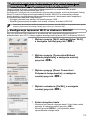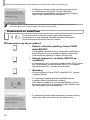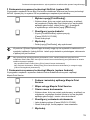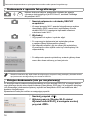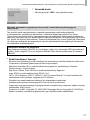1
Pierwsze kroki
• Pobierz instrukcję w formacie PDF i sterownik drukarki (= 2)
• Zarejestruj produkt online (= 18)
• Zanim zaczniesz używać drukarki, przeczytaj uważnie całą instrukcję obsługi,
a zwłaszcza „Uwagi dotyczące bezpieczeństwa” (=
3).
• Przeczytaj uważnie niniejszą instrukcję, aby zapewnić prawidłową
obsługę drukarki.
• Zachowaj instrukcję, aby móc z niej skorzystać w przyszłości.
POLSKI
KOMPAKTOWA DRUKARKA FOTOGRAFICZNA
CEL-SX1PA2G3

2
Zawartość opakowania
□ Drukarka SELPHY
□
Kompaktowy zasilacz sieciowy CA-CP200 B
□ Kabel zasilający
□ Kaseta na papier PCP-CP400
• Zawartość obejmuje druki.
Instrukcja w formacie PDF i sterowniki drukarki
Niniejsza instrukcja obsługi zawiera podstawowe wskazówki dotyczące drukowania za pomocą
drukarki SELPHY. Pełną wersję instrukcji w formacie PDF, jak również sterowniki drukarki dla
systemu Windows, można pobrać, odwiedzając stronę internetową o poniższym adresie URL.
http://www.canon.com/icpd/
• Na komputerze z aktywnym połączeniem internetowym przejdź pod wyżej wymieniony adres.
• Wybierz wersję strony dla Twojego kraju albo regionu.
• Przeglądanie instrukcji w formacie PDF wymaga aplikacji Adobe Reader.
• Mogą zostać naliczone dodatkowe opłaty za połączenie internetowe i korzystanie z punktu
dostępu.
Tusz i papier (sprzedawane osobno)
Przed użyciem drukarki należy zakupić zestaw kolorowego tuszu i papieru.
Zestaw kolorowego tuszu i papieru
Format papieru
(liczba możliwych wydruków)
Zestaw kolorowego tuszu i papieru RP-108 (papier fotograczny)*
1
Format pocztówkowy (108)
Zestaw kolorowego tuszu i papieru RP-1080V (papier fotograczny)*
1
Format pocztówkowy (1080)
Zestaw kolorowego tuszu i papieru KP-36IP (Format pocztówkowy)*
1
Format pocztówkowy (36)
Zestaw kolorowego tuszu i papieru KP-108IN (papier fotograczny)*
1
Format pocztówkowy (108)
Zestaw kolorowego tuszu i papieru KC-36IP
*
2
Format karty kredytowej (36)
Zestaw kolorowego tuszu i etykiet KC-18IF (cała etykieta)*
2
Format karty kredytowej (18)
Zestaw kolorowego tuszu i etykiet KC-18IL (8 etykiet na arkuszu)
*
2
Format karty kredytowej (18)
Zestaw kolorowego tuszu i etykiet KC-18IS (etykiety kwadratowe)*
2
Format karty kredytowej (18)
*1 Wykorzystuje kasetę na papier PCP-CP400 (w zestawie z drukarką SELPHY).
*2 Wymaga kasety na papier PCC-CP400 (sprzedawana osobno).
• Kompaktowa drukarka fotograczna SELPHY CP1300, zasilacz CA-CP200 B: tabliczka
identykacyjna znajduje się na dole.
• Podczas używania, transportu lub przechowywania akumulatorów, w tym akumulatorów
wbudowanych, należy przestrzegać następujących zaleceń.
• Unikaj bardzo wysokich lub niskich temperatur. Pozostawienie akumulatora w ekstremalnie
gorących miejscach może doprowadzić do wycieku łatwopalnych cieczy lub gazów i spowodować
ryzyko pożaru lub wybuchu.
• Unikaj warunków niskiego ciśnienia na dużych wysokościach. Pozostawienie akumulatora
w warunkach niskiego ciśnienia może spowodować wyciek łatwopalnych cieczy lub gazów
i wywołać ryzyko pożaru lub wybuchu.
• Nie wrzucaj akumulatorów do otwartego ognia, nie kładź na kuchence ani nie wkładaj do pieca;
nie zgniataj ich, nie dziuraw ani nie rozkładaj na części. Może to spowodować wybuch.
• Baterie należy przechowywać poza zasięgiem dzieci.

3
PRZESTROGA
ZAMIANA AKUMULATORA NA AKUMULATOR NIEWŁAŚCIWEGO TYPU GROZI WYBUCHEM.
ZUŻYTY AKUMULATOR NALEŻY WYRZUCAĆ ZGODNIE Z PRZEPISAMI LOKALNYMI.
Symbole graczne umieszczone na sprzęcie
Sprzęt Klasy II
Prąd stały
Uwagi dotyczące bezpieczeństwa
• Aby bezpiecznie korzystać z produktu, należy zapoznać się z poniższymi informacjami.
• Aby zapobiec obrażeniom u osoby obsługującej produkt lub osób postronnych, należy
postępować zgodnie z poniższymi informacjami.
OSTRZEŻENIE
Symbol ten oznacza ryzyko zgonu lub ciężkiego urazu.
• Należy używać tylko tych źródeł zasilania, które zostały określone w niniejszej
instrukcji jako przeznaczone do użytku z produktem.
• Nie należy demontować ani modykować produktu.
• Nie należy narażać produktu na silne uderzenia albo drgania.
• Nie należy dotykać nieosłoniętych komponentów wewnętrznych produktu.
• Należy zaprzestać korzystania z produktu w przypadku zauważenia jakichkolwiek
nieprawidłowości, jak np. obecność dymu czy dziwny zapach.
• Do czyszczenia produktu nie należy stosować rozpuszczalników organicznych, takich
jak alkohol, benzyna czy rozpuszczalniki do farb.
• Nie należy dopuścić do zawilgocenia produktu. Nie należy umieszczać ciał obcych we
wnętrzu produktu ani wlewać tam płynów.
• Nie należy korzystać z produktu w środowisku, gdzie mogą być obecne łatwopalne
gazy/opary.
Może być to przyczyną porażenia prądem, wybuchu bądź pożaru.
• W czasie burzy z wyładowaniami nie należy dotykać produktu podłączonego do
gniazda elektrycznego.
Może być to przyczyną porażenia prądem.
• Od czasu do czasu należy usunąć wszelkie zanieczyszczenia nagromadzone na
wtyczce i gnieździe elektrycznym za pomocą suchej szmatki.
• Nie należy podłączać wtyczki elektrycznej produktu ani jej odłączać mokrymi dłońmi.
• Nie należy używać produktu, gdy wtyczka elektryczna nie jest prawidłowo umieszczona
w gnieździe elektrycznym.
• Nie należy narażać wtyczki elektrycznej i bolców na kontakt z zanieczyszczeniami ani
stykać ich z metalowymi wtykami bądź innymi metalowymi przedmiotami.
• W czasie burzy z wyładowaniami nie należy dotykać ładowarki ani zasilacza
podłączonego do gniazda elektrycznego.
• Nie należy umieszczać na kablu zasilającym żadnych ciężkich przedmiotów. Nie należy
niszczyć, rozrywać ani modykować kabla zasilającego.
• Nie należy owijać produktu tkaniną ani innego rodzaju materiałem, gdy jest używany
albo wkrótce po użyciu, gdy wciąż jest ciepły.
• Nie należy pozostawiać produktu podłączonego do źródła zasilania przez dłuższy czas.
• Nie należy ładować baterii/akumulatorków w temperaturze spoza zakresu 5–40°C.
Może być to przyczyną porażenia prądem, wybuchu bądź pożaru.
• Należy przestrzegać wszelkich nakazów wyłączenia produktu w miejscach, w których
jego użycie jest zabronione.
Efektem nieprzestrzegania takich nakazów może być nieprawidłowa praca innych urządzeń
spowodowana zakłóceniami elektromagnetycznymi, a nawet wypadek.

4
Przed użyciem
PRZESTROGA
Symbol ten oznacza ryzyko urazu.
• Nie należy dotykać żadnych komponentów we wnętrzu produktu.
Może to spowodować obrażenia.
• Należy unikać użytkowania, umieszczania i przechowywania produktu w następujących
miejscach:
- Miejsca o dużym nasłonecznieniu
- Miejsca o wysokiej temperaturze przekraczającej 40°C
- Miejsca wilgotne lub zakurzone
- Miejsca narażone na silne wibracje
Może to spowodować rozgrzanie i uszkodzenie drukarki lub zasilacza, a w konsekwencji
porażenie prądem elektrycznym, poparzenie, uraz bądź pożar. Wysokie temperatury mogą
doprowadzić do deformacji obudowy drukarki lub zasilacza.
PRZESTROGA
Symbol ten oznacza ryzyko uszkodzenia mienia.
• W przypadku nieużywania produktu należy odłączyć go od gniazda elektrycznego.
• Nie należy umieszczać niczego, na przykład serwet lub ręczników, na pracującym
produkcie.
Jeżeli produkt jest włączony przez dłuższy czas, może dojść do wzrostu temperatury w jego
wnętrzu, a w rezultacie do zaburzenia jego pracy i powstania pożaru.
• Nie należy używać ponownie papieru do druku, nawet jeżeli obraz został wydrukowany
na fragmencie arkusza, a pozostała jego część jest pusta.
Ponowne zastosowanie papieru do druku może spowodować uszkodzenie drukarki, jeśli
dojdzie do zacięcia papieru bądź arkusz tuszowy przylgnie do papieru.
• Nie należy odłączać drukarki podczas drukowania.
W razie przypadkowego odłączenia drukarki podczas drukowania należy włączyć ją ponownie
i poczekać na wysunięcie papieru. W przypadku zacięcia papieru, którego nie można usunąć,
należy skontaktować się ze sprzedawcą lub serwisem. Nie należy usuwać zaciętego papieru
siłą. Może to spowodować uszkodzenie drukarki.
• Nie należy używać drukarki w pobliżu silników bądź urządzeń wytwarzających silne
pole magnetyczne, w pobliżu odbiorników telewizyjnych i radiowych ani w miejscach
zapylonych.
Może to spowodować uszkodzenie lub nieprawidłowe działanie drukarki.
• Nie należy nadmiernie unosić ekranu.
Ekran można unieść pod kątem maksymalnie ok. 45°. Próby unoszenia go w większym stopniu
mogą doprowadzić do jego uszkodzenia.
Przed użyciem
• Zdjęcia drukowane za pomocą tej drukarki mogą być wykorzystywane na użytek osobisty.
Nieupoważniony wydruk materiałów chronionych prawem autorskim jest zakazany.
• Informacje na temat gwarancji drukarki i kontaktu z działem obsługi klienta można
znaleźć w informacjach gwarancyjnych dostarczonych wraz z zestawem instrukcji
użytkownika drukarki.
• Ekran drukarki wyprodukowano zgodnie z wyjątkowo precyzyjnymi standardami.
Ponad 99,99% pikseli działa zgodnie z założeniami. W rzadkich przypadkach niektóre
piksele mogą działać nieprawidłowo lub wyglądać jak czerwone lub czarne punkty.
Nie wpływa to na jakość wydruków i nie jest awarią.
• W chwili zakupu drukarki ekran może być zasłonięty cienką folią ochronną. Należy ją
usunąć przed użyciem drukarki.

5
Przygotowania wstępne
Należy przygotować kasetę z tuszem i kasetę na papier, które będą zgodne z charakterystyką
używanego papieru.
Instalacja kasety z tuszem
1 Sprawdź format kasety z tuszem.
Upewnij się, że format kasety z tuszem jest zgodny
z formatem papieru, który będzie używany do drukowania.
2 Otwórz pokrywę wnęki na kasetę z tuszem.
3 Włóż kasetę z tuszem.
Wsuń kasetę z tuszem do drukarki zgodnie z kierunkiem
wskazywanym przez strzałkę, aż usłyszysz kliknięcie.
Zamknij pokrywę wnęki na kasetę z tuszem.
.
• Nie należy dotykać arkusza tuszowego.
• Należy uważać, aby nie zakurzyć arkuszy tuszowych.
• Nie należy ponownie wykorzystywać zużytej kasety z tuszem.
• Jeżeli arkusz tuszowy jest luźny, przekręć nieznacznie kółko,
aby go naprężyć.
• W przypadku kasety z tuszem, która posiada blokadę na spodzie,
wciśnij blokadę (zgodnie z rysunkiem) w celu jej zwolnienia podczas
obracania kółka do napinania arkusza.
Etykieta formatu
Arkusz tuszowy

6
Przygotowania wstępne
Instalacja kasety na papier
1 Otwórz pokrywy.
Istnieją dwie pokrywy. W pierwszej kolejności otwórz pokrywę
zewnętrzną (
), a następnie pokrywę
wewnętrzną (
).
2 Włóż papier.
Wyjmij papier do umieszczenia w kasecie z worka, usuń folie
ochronne z papieru, a następnie włóż papier (wszystkie
18 arkuszy) do kasety.
Jeśli włożysz więcej arkuszy, drukarka może ulec
uszkodzeniu lub nie działać prawidłowo.
Trzymaj papier zgodnie z rysunkiem i włóż go do drukarki
błyszczącą stroną skierowaną do góry.
W razie wydruku pocztówek z miejscem na znaczek, wkładaj
papier do kasety zgodnie z rysunkiem.
3 Zamknij wewnętrzną pokrywę.
Zamknij pokrywę wewnętrzną, aż usłyszysz kliknięcie.
Podczas drukowania pozostaw zewnętrzną pokrywę otwartą.
4 Otwórz pokrywę wnęki na kasetę na papier.
5 Włóż kasetę z papierem.
Upewnij się, że zewnętrzna pokrywa jest otwarta i wsuń całą
kasetę w przeznaczone dla niej miejsce (kaseta wsuwa się
na głębokość ok. 2 cm).
Błyszcząca
strona

7
Przygotowania wstępne
• Aby uniknąć uszkodzenia drukarki lub jej wadliwego działania nigdy:
- nie należy wkładać papieru odwrotną stroną, tj. błyszczącą oraz tylną powierzchnią na odwrót;
- nie należy zginać papieru ani odrywać perforacji przed drukiem;
- nie należy stosować papieru etykietowego, którego górna powierzchnia odkleja się lub jest
częściowo wybrzuszona;
- nie należy pisać nic na papierze przed wydrukiem;
- nie należy stosować ponownie papieru do druku na pustej powierzchni.
• Nie należy dotykać sprężyn na kasecie na papier.
Przypadkowe zgięcie sprężyn może uniemożliwić prawidłowe
podawanie papieru.
• Jedna sprężyna jest przymocowana w środku powierzchni
górnej na kasetach formatu karty kredytowej.
• Nie należy dotykać ani pocierać papieru po stronie
przeznaczonej do zadrukowania (błyszcząca powierzchnia).
Nie należy dotykać papieru mokrymi rękami ani dopuszczać do zakurzenia papieru.
Efektem zabrudzenia lub wilgoci mogą być linie widoczne na zdjęciach, słaba jakość
wydruku bądź nieprawidłowe działanie drukarki.
Włączanie drukarki
1 Podłącz przewód zasilacza do drukarki
SELPHY.
2 Podłącz kabel zasilający.
3 Włącz drukarkę SELPHY.
Przytrzymaj wciśnięty przycisk <q>. Gdy wyświetlony
zostanie napis „Canon”, przycisk <q> można zwolnić.
Zostanie wyświetlony główny ekran menu.
Aby wyłączyć drukarkę SELPHY, ponownie przytrzymaj
wciśnięty przycisk <q>, aż wyświetlany ekran zmieni się.
Sprężyny

8
Przygotowania wstępne
Główny ekran menu
Naciśnij przycisk < >, aby wyświetlić główny ekran menu.
Select & Print/
Wybierz i drukuj
Ta pozycja menu pozwala wybrać obrazy, określić liczbę kopii i wydrukować je.
More print options/
Więcej opcji
drukowania
Ta pozycja menu pozwala drukować na różne sposoby, np. drukować miniatury
albo powtórnie wydrukować wcześniej wydrukowane obrazy.
Shue print/
Wydruk mieszany
Ta pozycja menu pozwala jednocześnie drukować obrazy z karty pamięci albo
smartfona przy zastosowaniu automatycznie dobranych rozmiarów obrazów.
ID Photo/Zdjęcie
identykacyjne
Ta pozycja menu pozwala drukować zdjęcia do dokumentów tożsamości,
takich jak na przykład paszport.
Wi-Fi settings/
Ustawienia Wi-Fi
Ta pozycja menu pozwala skongurować połączenie Wi-Fi.
Setup/Ustawienia
Ta pozycja menu pozwala skongurować ustawienia drukowania i inne
ustawienia drukarki.
Naciskaj przyciski <u><d><l><r>, aby wybrać pożądaną pozycję menu, a następnie naciśnij
przycisk <o>.
• Szczegółowe informacje na temat menu drukarki można znaleźć w instrukcji w formacie PDF.

9
Język ekranu
Istnieje możliwość zmiany języka, w jakim wyświetlane są menu i komunikaty.
1 Wybierz pozycję [Setup/Ustawienia],
a następnie naciśnij przycisk <o>.
Na głównym ekranie menu naciskaj przyciski
<u><d><l><r>, aby wybrać pozycję [Setup/Ustawienia],
po czym naciśnij przycisk <o>.
2 Wybierz pozycję [Printer Setup/Nastawy
drukarki], a następnie naciśnij przycisk <o>.
3 Wybierz pozycję [ Language/ Język],
a następnie naciśnij przycisk <o>.
4 Wybierz język.
Wybierz język, a następnie naciśnij przycisk <o>.
Naciśnij przycisk < >, aby powrócić do głównego
ekranu menu.
Kompatybilne karty pamięci
Obsługiwane są karty pamięci następujących typów.
• Karta pamięci SD
• Karta pamięci SDHC
• Karta pamięci SDXC
• Karta pamięci miniSD
*
• Karta pamięci miniSDHC*
• Karta pamięci microSD*
• Karta pamięci microSDHC*
• Karta pamięci microSDXC*
* Wymaga użycia opcjonalnego dedykowanego adaptera.
• Stosując karty pamięci wymagające użycia adaptera, należy najpierw włożyć kartę do
adaptera, a następnie adapter z kartą do odpowiedniego gniazda drukarki. W sytuacji
przypadkowego włożenia karty pamięci do gniazda bez adaptera może wystąpić
problem z wyciągnięciem jej z drukarki.
• Należy stosować jedynie karty pamięci sformatowane w urządzeniu rejestrującym
zdjęcia. Karty sformatowane za pomocą komputera mogą nie być rozpoznawane
przez drukarkę.

10
Wybieranie i drukowanie obrazów (podstawowe
drukowanie)
Obrazy zapisane na karcie pamięci można wybrać i wydrukować w niżej opisany sposób.
1
Włóż kartę pamięci do gniazda.
Włóż kartę pamięci do gniazda zgodnie z rysunkiem, aż usłyszysz
kliknięcie.
Aby wyciągnąć kartę, dociśnij ją, aż usłyszysz kliknięcie, po czym
powoli wysuń ją z drukarki.
Zostanie wyświetlony ekran wyboru obrazów
[Select & Print/Wybierz i drukuj].
2
Wybierz obraz.
Naciskaj przyciski <
l
><
r
>, aby wybrać obraz do wydrukowania.
3
Wybierz liczbę kopii.
Naciskaj przyciski <
u
><
d
>, aby określić liczbę kopii.
Aby jednocześnie wydrukować inne obrazy, powtórz kroki 2–3.
Naciśnij przycisk <
o
>. Zostanie wyświetlony ekran [Preview/
Podgląd]. Aby zmodykować wyświetlane ustawienia, naciśnij
przycisk <
n
> i wprowadź zmiany na ekranie [Print settings/
Opcje drukow.].
4
Wydrukuj.
Aby rozpocząć drukowanie, naciśnij przycisk <
p
>.
Podczas drukowania papier kilka razy wysuwa się z tyłu drukarki
SELPHY, a następnie jest z powrotem wsuwany do jej wnętrza.
Nie dotykaj papieru, dopóki drukowanie nie zakończy się,
a wydrukowana kopia nie wysunie się na kasetę na papier.
W obszarze odbiorczym na kasecie na papier nie może
znajdować się więcej niż 18 odbitek.
5
W razie potrzeby uzupełnij papier.
Jeżeli na ekranie wyświetli się komunikat o braku papieru,
wyciągnij kasetę na papier z drukarki bez wyłączania zasilania.
Uzupełnij kasetę nowymi arkuszami papieru i włóż ją ponownie do
drukarki SELPHY.
6
W razie potrzeby zmień kasetę z tuszem.
Jeżeli na ekranie wyświetli się komunikat o braku tuszu, otwórz
pokrywę kasety z tuszem bez wyłączania zasilania.
Aby wyjąć kasetę z tuszem, przesuń blokadę w kierunku
pokazanym na rysunku. Włóż nową kasetę z tuszem.
• Nigdy nie należy wyciągać kasety na papier, otwierać pokrywy wnęki na kasetę z tuszem ani
wyciągać karty pamięci podczas drukowania lub w chwili, gdy słyszalny jest sygnał aktywności
drukarki tuż po jej włączeniu. Może to doprowadzić do uszkodzenia drukarki.
• Aby anulować drukowanie w toku, należy zawsze nacisnąć przycisk <
v
>. Nie można
anulować drukowania, naciskając przycisk <
q
>, a odłączenie drukarki od zasilania może
spowodować jej uszkodzenie.
Strona z naklejką

11
Środki ostrożności dotyczące Wi-Fi
(bezprzewodowa sieć LAN)
• Drukarka jest wyposażona w moduł łączności bezprzewodowej. Numer modelu modułu to
CD1144 (w tym model modułu łączności WLAN to WM320).
• Kraje i regiony, w których dozwolone jest korzystanie z sieci WLAN
- W niektórych krajach i regionach wykorzystywanie sieci WLAN jest ograniczone,
a nielegalne z niej korzystanie może być karalne zgodnie z krajowymi lub lokalnymi
przepisami. Aby uniknąć naruszenia przepisów dotyczących sieci WLAN, odwiedź
stronę internetową rmy Canon, aby sprawdzić, gdzie jej wykorzystanie
jest dozwolone.
Firma Canon nie ponosi żadnej odpowiedzialności za jakiekolwiek problemy
wynikające z zastosowania technologii WLAN w innych krajach i regionach.
• Karalne mogą być następujące działania:
- Demontaż lub modykacja tego produktu
- Usuwanie etykiety certykacyjnej umieszczonej na produkcie
• Eksport strategicznych zasobów lub usług (w tym tego produktu) poza Japonię, zgodnie
z przepisami ustawy w sprawie wymiany i handlu zagranicznego (ang. Foreign Exchange
and Foreign Trade Act) wymaga zezwolenia eksportowego (bądź zezwolenia na transakcje
usługowe) rządu Japonii.
• Niniejszy produkt nie może być eksportowany bądź wywożony do krajów objętych
embargiem przez Stany Zjednoczone, ponieważ zawiera on amerykańskie oprogramowanie
szyfrujące i podlega eksportowym przepisom administracyjnym USA.
• Należy zapisać wykorzystywane ustawienia bezprzewodowej sieci LAN.
Ustawienia bezprzewodowej sieci LAN zapisane w tym produkcie mogą ulec zmianie lub
utracie w przypadku niewłaściwej obsługi produktu, interferencji fal radiowych, elektryczności
statycznej, wypadku lub awarii. Należy na wszelki wypadek zanotować ustawienia
bezprzewodowej sieci LAN. Firma Canon nie ponosi odpowiedzialności za jakiekolwiek
bezpośrednie lub pośrednie uszkodzenia bądź utratę dochodu wskutek uszkodzenia bądź
utraty zawartości.
• Przed przekazaniem produktu innej osobie, oddaniem bądź przesłaniem do naprawy należy
zanotować ustawienia bezprzewodowej sieci LAN oraz przywrócić ustawienia domyślne
(usunąć ustawienia) według potrzeby.
• Firma Canon nie ponosi odpowiedzialności odszkodowawczej za jakiekolwiek szkody
spowodowane utratą bądź kradzieżą produktu.
Firma Canon nie ponosi odpowiedzialności za żadne szkody lub straty wynikające
z bezprawnego dostępu lub użycia docelowych urządzeń zarejestrowanych w niniejszym
produkcie w wyniku utraty lub kradzieży produktu.
• Należy używać produktu zgodnie z instrukcjami zawartymi w niniejszym podręczniku.
Z funkcji bezprzewodowej sieci LAN należy korzystać w zakresie przewidzianym w tym
podręczniku. Canon nie ponosi odpowiedzialności za jakiekolwiek szkody bądź straty
wynikające z użycia funkcji lub produktu w sposób inny niż opisany w tym podręczniku.
• Nie należy używać funkcji bezprzewodowej LAN tego produktu w pobliżu sprzętu
medycznego lub innych urządzeń elektronicznych.
Użycie funkcji bezprzewodowej LAN w pobliżu sprzętu medycznego lub innych urządzeń
elektronicznych może wpływać na działanie tych urządzeń.

12
Środki ostrożności dotyczące Wi-Fi (bezprzewodowa sieć LAN)
Uwagi dotyczące interferencji radiowej
Ten produkt może odbierać interferencje od innych urządzeń emitujących fale radiowe.
Aby uniknąć interferencji, należy używać tego produktu w możliwie dużej odległości od takich
urządzeń bądź nie używać takich urządzeń w tym samym czasie.
Canon Inc. niniejszym oświadcza, że niniejsze urządzenie jest zgodne z dyrektywą 2014/53/UE.
Pełny tekst deklaracji zgodności UE jest dostępny pod następującym adresem internetowym:
http://www.canon-europe.com/ce-documentation
Dane techniczne modułu bezprzewodowej sieci LAN
Obsługiwane pasma częstotliwości: 2401–2473 MHz
Maksymalna moc transmisji radiowej: 10,9 dBm
CANON EUROPA N.V.
Bovenkerkerweg 59, 1185 XB Amstelveen, The Netherlands
CANON INC.
30-2, Shimomaruko 3-chome, Ohta-ku, Tokyo 146-8501, Japan
Środki bezpieczeństwa
Technologia Wi-Fi wykorzystuje fale radiowe do transmisji sygnałów, dlatego niezbędne jest
zastosowanie bardziej restrykcyjnych środków bezpieczeństwa niż w przypadku przewodowych
sieci LAN.
Podczas stosowania technologii Wi-Fi należy zwrócić uwagę na następujące elementy.
• Należy korzystać wyłącznie z sieci, do użytku której jest się uprawnionym.
Ten produkt wyszukuje w okolicy sieci Wi-Fi i wyświetla wyniki wyszukiwania na ekranie.
Wyświetlone mogą zostać także sieci, do użytku których użytkownik nie jest uprawniony
(nieznane). Próba połączenia się z takimi sieciami bądź korzystanie z nich może być uznane
za nieupoważniony dostęp. Należy korzystać wyłącznie z sieci, do użytku których użytkownik
jest uprawniony i nie należy podejmować prób łączenia się z innymi nieznanymi sieciami.
Brak właściwego określenia ustawień bezpieczeństwa może skutkować następującymi problemami.
• Monitoring transmisji
Osoby trzecie o nieuczciwych zamiarach mogą monitorować transmisje Wi-Fi oraz próbować
przechwycić przesyłane dane.
• Nieupoważniony dostęp do sieci
Osoby trzecie o nieuczciwych zamiarach mogą uzyskać nieupoważniony dostęp do sieci
w celu kradzieży, modykacji lub zniszczenia danych.
Ponadto możesz paść oarą nieupoważnionego dostępu innego rodzaju, w tym podszywania
się (gdy ktoś przyjmuje tożsamość w celu uzyskania dostępu do nieupoważnionych danych)
lub ataku przejściowego (gdy ktoś uzyskuje nieupoważniony dostęp do sieci użytkownika
w celu ukrycia śladów podczas inltracji innych systemów).
Aby uniknąć tego typu problemów, należy dokładnie zabezpieczyć swoją sieć Wi-Fi.
Z funkcji Wi-Fi tego produktu mogą korzystać wyłączenie osoby posiadające stosowną
wiedzę na temat zabezpieczeń Wi-Fi, a podczas określania ustawień zabezpieczeń należy
zachować odpowiednią równowagę między ponoszonym ryzykiem a wygodą.
Podczas drukowania
Nie należy odłączać drukarki od innych urządzeń przed zakończeniem drukowania.
W przeciwnym razie wyniki drukowania mogą być niepełne lub nieprawidłowe.

13
Drukowanie bezprzewodowe z wykorzystaniem
smartfona albo aparatu fotogracznego
Obrazy można drukować, przesyłając je bezprzewodowo ze smartfona albo aparatu
fotogracznego za pośrednictwem sieci Wi-Fi.
W miejscach, w których nie ma możliwości użycia punktu dostępu, można wykorzystać funkcję
[Direct Connection/Połączenie bezpośrednie] drukarki SELPHY do utworzenia prostego
punktu dostępu umożliwiającego bezprzewodową łączność i drukowanie treści zapisanych
w smartfonie albo aparacie fotogracznym.
Wyciągnij włożone karty pamięci lub nośniki pamięci USB.
Zainstaluj pełną kasetę na papier oraz kasetę z tuszem w drukarce SELPHY.
• Drukowanie jest możliwe również po połączeniu komputera i drukarki SELPHY za pośrednictwem punktu
dostępu (odpowiednie informacje znajdują się w instrukcji w formacie PDF).
Konguracja łączności Wi-Fi w drukarce SELPHY
Aby móc drukować treści zapisane w smartfonach albo aparatach fotogracznych za
pośrednictwem sieci Wi-Fi, należy najpierw skongurować łączność Wi-Fi w drukarce SELPHY.
1 Wybierz pozycję [Wi-Fi settings/Ustaw. Wi-Fi],
a następnie naciśnij przycisk <
o>.
2 Wybierz pozycję [Connection Method/
Metoda połączenia], a następnie naciśnij
przycisk <
o>.
3 Wybierz pozycję [Direct Connection/
Połączenie bezpośrednie], a następnie
naciśnij przycisk <
o>.
4 Wybierz ustawienie [On/Wł.], a następnie
naciśnij przycisk <
o>.
5 Zmień domyślne hasło.
Widoczne jest obecnie używane hasło. Zmień hasło wedle
potrzeby, a następnie naciśnij przycisk <o>.
Naciśnij przycisk<n>, aby wyświetlić ekran
wprowadzania nowego hasła.

14
Drukowanie bezprzewodowe z wykorzystaniem smartfona albo aparatu fotogracznego
Wyświetlony zostanie ekran pokazany po lewej stronie.
Po zakończeniu konguracji metody Połączenie
bezpośrednie wprowadzone ustawienia będą mogły być
używane przy każdej próbie połączenia.
• Drukarkę SELPHY można połączyć ze smartfonem albo aparatem fotogracznym również za
pośrednictwem punktu dostępu (patrz instrukcja w formacie PDF).
Drukowanie ze smartfona
Do drukowania ze smartfona można wykorzystać specjalnie
przeznaczoną do tego aplikację. Możliwe jest także drukowanie
za pośrednictwem technologii AirPrint i Mopria.
Drukowanie przy użyciu aplikacji
1 Pobierz i zainstaluj aplikację Canon PRINT
Inkjet/SELPHY.
W przypadku urządzeń iPhone i iPad pobierz aplikację ze
sklepu App Store, a w przypadku urządzeń z systemem
Android pobierz aplikację ze sklepu Google Play.
2 Nawiąż połączenie z drukarką SELPHY na
smartfonie.
W ustawieniach Wi-Fi smartfona wybierz numer SSID (nazwa
sieci) wyświetlany w menu drukarki SELPHY, a następnie
wprowadź hasło Wi-Fi ustawione dla drukarki.
3 Wydrukuj.
Uruchom aplikację Canon PRINT Inkjet/SELPHY, wybierz
i wydrukuj obrazy.
Po rozpoczęciu drukowania jest wyświetlany ekran
z napisem [Busy/Wykonywanie operacji].
Nie rozłączaj urządzeń ani nie zamykaj aplikacji, gdy ten
ekran jest wyświetlony. W przeciwnym razie wydruk może
być niekompletny lub nieprawidłowy.
Po zakończeniu drukowania wyświetlony zostanie główny
ekran menu albo ekran widoczny po lewej stronie.

15
Drukowanie bezprzewodowe z wykorzystaniem smartfona albo aparatu fotogracznego
Drukowanie za pomocą technologii AirPrint (system iOS)
W przypadku urządzeń iPhone albo iPad można dodatkowo drukować za pomocą technologii
AirPrint. Upewnij się, że system iOS na posiadanym urządzeniu jest aktualny.
1 Wybierz opcję [Print/Drukuj].
Wybierz obraz, który ma zostać wydrukowany, w aplikacji
na urządzeniu iPhone albo iPad (może to być na przykład
aplikacja galerii zdjęć), dotknij ikonę [
], a następnie
w wyświetlonym menu dotknij opcję [Print/Drukuj].
2 Skonguruj opcje drukarki.
W polu [Printer/Drukarka] wybierz pozycję
[Canon SELPHY CP1300].
Określ liczbę kopii.
3 Wydrukuj.
Dotknij opcję [Print/Drukuj], aby wydrukować.
• W punkcie 2 [Printer Options/Opcje drukarki] mogą się nie wyświetlić w zależności od
zgodności aplikacji z funkcją AirPrint. Jeżeli opcje drukarki są niedostępne, drukowanie
z aplikacji nie jest możliwe.
• Aby wykonać inną operację podczas drukowania w toku, naciśnij dwukrotnie przycisk Home
urządzenia iPhone albo iPad. Ikona [Print Center/Centrum drukowania] jest wyświetlana na ekranie
ostatnio używanych aplikacji.
- Aby sprawdzić status: Dotknij ikonę [Print Center/Centrum drukowania].
- Aby anulować drukowanie: Dotknij ikonę [Print Center/Centrum drukowania], a następnie opcję
[Cancel Printing/Anuluj drukowanie].
Drukowanie za pomocą technologii Mopria (system Android)
W przypadku urządzeń z systemem Android można dodatkowo skorzystać z aplikacji
Mopria Print Service.
1 Pobierz i zainstaluj aplikację Mopria Print
Service.
2 Włącz usługę Mopria Print Service.
3 Otwórz menu drukowania.
Wybierz obraz, który ma zostać wydrukowany, w aplikacji na
urządzeniu z systemem Android (może to być na przykład
aplikacja galerii zdjęć) i otwórz menu drukowania.
4 Skonguruj ustawienia drukowania.
Jako drukarkę wybierz [Canon SELPHY CP1300].
Określ liczbę kopii, format papieru i inne ustawienia.
5 Wydrukuj.

16
Drukowanie bezprzewodowe z wykorzystaniem smartfona albo aparatu fotogracznego
Drukowanie z aparatu fotogracznego
Możesz drukować zdjęcia, podłączając drukarkę do aparatu
cyfrowego obsługującego tryb DPS over IP, standard PictBridge
dla połączeń Wi-Fi.
1 Nawiąż połączenie z drukarką SELPHY
w aparacie.
W menu łączności Wi-Fi aparatu fotogracznego wybierz
identykator SSID (nazwa sieci) wyświetlany w menu
drukarki SELPHY, a następnie wprowadź ustawione
w drukarce hasło Wi-Fi.
2 Wydrukuj.
Użyj aparatu do wyboru i wydruku zdjęć.
Po rozpoczęciu drukowania jest wyświetlany ekran
z napisem [Busy/Wykonywanie operacji].
Nie odłączaj urządzeń, gdy ten ekran jest wyświetlony.
W przeciwnym razie wydruk może być niekompletny lub
nieprawidłowy.
Po odłączeniu aparatu wyświetlony zostanie główny ekran
menu albo ekran widoczny po lewej stronie.
• Wszelkie ustawienia daty bądź układu skongurowane w aparacie mają nadrzędny charakter wobec
opcji drukowania skongurowanych w drukarce SELPHY.
Kolejne drukowanie (nie po raz pierwszy)
Po skongurowaniu połączenia bezpośredniego w menu drukarki SELPHY w prawym dolnym
rogu głównego ekranu menu będzie widoczny identykator SSID sieci. W przypadku kolejnego
(nie pierwszego) drukowania wystarczy wybrać ten identykator SSID na smartfonie albo
aparacie fotogracznym.
Sprawdzenie hasła jest możliwe w następujący sposób.
1 Naciśnij przycisk < >.
2 Wybierz pozycję [Display Wi-Fi status/
Wyświetl status Wi-Fi], a następnie naciśnij
przycisk <o>.

17
Drukowanie bezprzewodowe z wykorzystaniem smartfona albo aparatu fotogracznego
3 Sprawdź hasło.
Naciśnij przycisk <o>, aby wyświetlić hasło.
Zalecane stosowanie oryginalnych akcesoriów i materiałów eksploatacyjnych
rmy Canon.
Ten produkt został zaprojektowany w sposób zapewniający doskonałą wydajność
z zastosowaniem oryginalnych akcesoriów i materiałów eksploatacyjnych rmy Canon.
Firma Canon nie ponosi żadnej odpowiedzialności za jakiekolwiek uszkodzenia produktu ani
zdarzenia, takie jak pożar itp. spowodowane wadliwym działaniem nieoryginalnych akcesoriów
(np. wyciek lub wybuch akumulatora). Gwarancja handlowa rmy Canon (jeżeli jest oferowana)
nie obejmuje uszkodzeń spowodowanych użyciem jakichkolwiek nieoryginalnych akcesoriów
lub materiałów eksploatacyjnych.
Podłączanie drukarki do komputera
Aby podłączyć drukarkę SELPHY do komputera, należy użyć przewodu USB (sprzedawany
osobno, maks. długość 2,5 m) ze złączem USB Mini-B po stronie podłączanej do drukarki
SELPHY.
Znaki handlowe i licencje
• Microsoft oraz Windows to znaki handlowe lub zastrzeżone znaki handlowe rmy Microsoft
Corporation w Stanach Zjednoczonych i/lub innych krajach.
• Macintosh oraz Mac OS to znaki handlowe rmy Apple Inc. zastrzeżone w Stanach
Zjednoczonych i innych krajach.
• App Store, iPhone, iPad i AirPrint to znaki handlowe rmy Apple Inc.
• Logo SDXC to znak handlowy rmy SD-3C, LLC.
• Wi-Fi
®
, Wi-Fi Alliance
®
, WPA™, WPA2™ i Wi-Fi Protected Setup™ to znaki handlowe lub
zastrzeżone znaki handlowe organizacji Wi-Fi Alliance.
• Wszelkie inne znaki handlowe należą do ich odpowiednich właścicieli.
• Drukarka wykorzystuje technologię exFAT na licencji rmy Microsoft.
• Fragmenty kodu stosowanego w oprogramowaniu urządzenia są częściowo oparte na pracy
Independent JPEG Group.
• W oparciu o XySSL: Copyright (C) 2006-2008 Christophe Devine Copyright (C) 2009 Paul
Bakker <polarssl_maintainer at polarssl dot org> Wszelkie prawa zastrzeżone.

18
Tylko dla krajów Unii Europejskiej oraz EOG (Norwegia, Islandia i Liechtenstein)
Te symbole oznaczają, że produktu nie należy wyrzucać razem z odpadami
gospodarstwa domowego, zgodnie z dyrektywą WEEE w sprawie zużytego sprzętu
elektrycznego i elektronicznego (2012/19/UE) lub dyrektywą w sprawie baterii
(2006/66/WE) bądź przepisami krajowymi wdrażającymi te dyrektywy.
Jeśli pod powyższym symbolem znajduje się symbol chemiczny, zgodnie
z dyrektywą w sprawie baterii oznacza to, że bateria lub akumulator zawiera metal
ciężki (Hg = rtęć, Cd = kadm, Pb = ołów) w stężeniu przekraczającym odpowiedni
poziom określony w dyrektywie w sprawie baterii.
Użytkownicy baterii i akumulatorów mają obowiązek korzystać z dostępnego programu zwrotu, recyklingu
i utylizacji baterii oraz akumulatorów. Niewłaściwe postępowanie z tego typu odpadami może mieć wpływ
na środowisko i zdrowie ludzi ze względu na substancje potencjalnie niebezpieczne, związane ze zużytym
sprzętem elektrycznym i elektronicznym. Państwa współpraca w zakresie właściwej utylizacji tego produktu
przyczyni się do efektywnego wykorzystania zasobów naturalnych.
W celu uzyskania informacji o sposobie recyklingu tego produktu prosimy o kontakt z właściwym urzędem
miejskim lub zakładem gospodarki komunalnej bądź zapraszamy na stronę www.canon-europe.com/weee,
lub www.canon-europe.com/battery.
Rejestracja produktu online
Internetowa rejestracja produktu pod adresem
http://www.canon-europe.com/manual-register zajmuje tylko kilka minut i zapewnia
następujące korzyści:
• Dostęp do bezpiecznego konta Canon
Możliwość korzystania z usług rmy Canon, takich jak irista czy Gallery.
• Najnowsze informacje o produktach i promocjach przesyłane bezpośrednio na
Twoją skrzynkę pocztową
Subskrybuj nasze biuletyny, aby być w gronie osób, które jako pierwsze otrzymują
informacje o produktach, imprezach i promocjach, a także uzyskują praktyczne porady,
podpowiedzi, wskazówki i samouczki.
• Informacje dostosowane do Twoich potrzeb
Opowiedz nam trochę więcej o sobie i posiadanych produktach marki Canon,
a będziemy mogli przesyłać Ci informacje dostosowane dokładnie do Twoich potrzeb.
© CANON INC. 2017
-
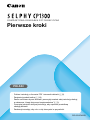 1
1
-
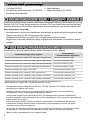 2
2
-
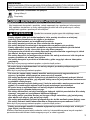 3
3
-
 4
4
-
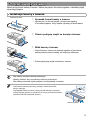 5
5
-
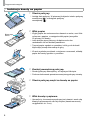 6
6
-
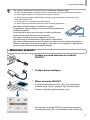 7
7
-
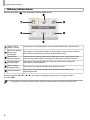 8
8
-
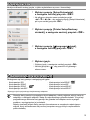 9
9
-
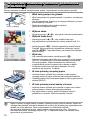 10
10
-
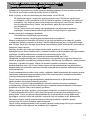 11
11
-
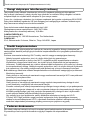 12
12
-
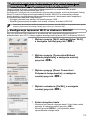 13
13
-
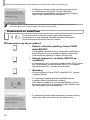 14
14
-
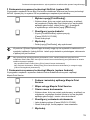 15
15
-
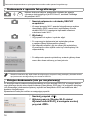 16
16
-
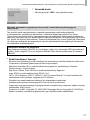 17
17
-
 18
18
Powiązane dokumenty
-
Canon SELPHY CP1200 Instrukcja obsługi
-
Canon Selphy CP910 Instrukcja obsługi
-
Canon SELPHY CP1200 instrukcja
-
Canon Selphy CP820 Instrukcja obsługi
-
Canon SELPHY CP1000 instrukcja
-
Canon PIXMA TR4540 instrukcja
-
Canon PIXMA TS8250 instrukcja
-
Canon PIXMA MG3650 Instrukcja obsługi
-
Canon PIXMA TR4540 instrukcja
-
Canon MAXIFY iB4150 Instrukcja obsługi